- Kirjoittaja Jason Gerald [email protected].
- Public 2024-02-01 14:13.
- Viimeksi muokattu 2025-01-23 12:17.
YouTube on videonjakosivusto, jonka avulla voit ladata ja katsella videoita eri muodoissa vakiolaadusta teräväpiirtoon. Jotkut koulut ja organisaatiot rajoittavat pääsyä YouTubeen ja muihin verkkosivustoihin opetusympäristössä. Vaikka se ei ehkä aina toimi hyvin, voit käyttää välityspalvelinta ohittaaksesi verkkorajoitukset ja päästäksesi estettyihin sivustoihin. Tämä artikkeli opastaa sinua käyttämään välityspalvelinta, jotta voit käyttää YouTubea rajoitetussa verkossa.
Vaihe
Tapa 1/3: Pääsy verkkopohjaisen välityspalvelimen avulla
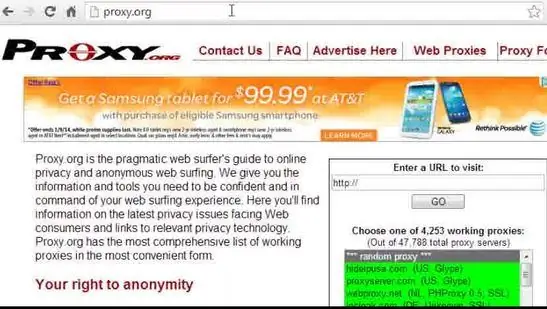
Vaihe 1. Etsi välityspalvelimien luettelo
Välityspalvelin on palvelin, joka yhdistää sinut Internetiin ja jonka avulla voit "kirjautua ulos" verkostostasi. Välityspalvelimet ovat myös hyödyllisiä, koska kaikki työ tehdään selaimen kautta, joten tämä menetelmä toimii hyvin riippumatta siitä, mitä tietokoneen käyttöjärjestelmää käytät.
-
On olemassa useita sivustoja, joissa luetellaan käytettävät välityspalvelimet. Proxy.org on hyvä paikka aloittaa, koska luetteloa päivitetään jatkuvasti.

Image -
On olemassa kaksi päätyyppiä välityspalvelimia, joita kohtaat etsiessäsi välityspalvelinsivustoja, nimittäin verkkopohjainen välityspalvelin ja avoin välityspalvelin. Vältä avoimia välityspalvelimia, koska ne eivät ole suojattuja, ja ne avataan usein haitallisista syistä.

Image - On mahdollista, että kouluverkko estää sivustot, jotka luettelevat välityspalvelimia, kuten Proxify. Käy kotisivulla ja tee luettelo 10-15 välityspalvelinsivustosta, joita voit kokeilla koulussa.
- Liian käytetyt välityspalvelimet havaitaan ja estetään, joten vaihda käyttämiäsi välityspalvelimia päivittäin.
- Välityspalvelimen käyttö hidastaa selaamista merkittävästi. Tämä johtuu siitä, että liikenne reititetään välityspalvelimen kautta, käännetään uudelleen ja lähetetään sitten sijaintiisi. Sinun pitäisi tietää, että videoiden ja verkkosivustojen lataaminen voi kestää kauemmin.
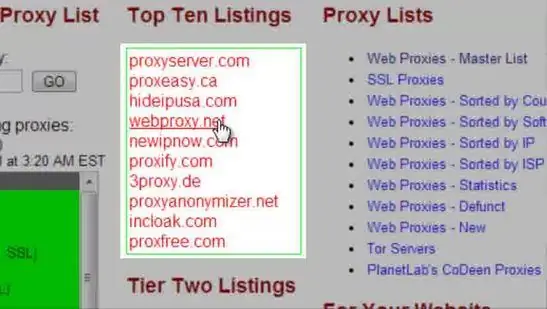
Vaihe 2. Valitse välityspalvelinsivusto
Jos sivusto on estetty, kokeile toista sivustoa. Kun valitset sivuston välityspalvelinluettelosta, yritä käyttää sivustoa, joka on maantieteellisesti lähempänä sijaintiasi. Tämä auttaa minimoimaan hitaan Internet -nopeuden.
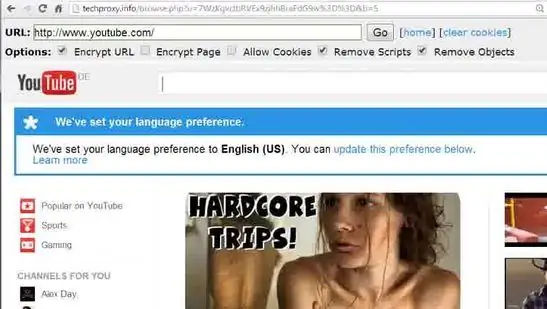
Vaihe 3. Valitse URL -ruutu
Kirjoita "youtube.com" tai muu sivusto, jolla haluat käydä. Koska välityspalvelinsivusto kääntää uudelleen sen sivuston tiedot, jota yrität käyttää, on mahdollista, että sivusto ei lataudu oikein. Suurimman osan ajasta video ei lataudu. Jos näin tapahtuu, yritä uudelleen toisella välityspalvelinsivustolla.
Tapa 2/3: Videoiden lataaminen
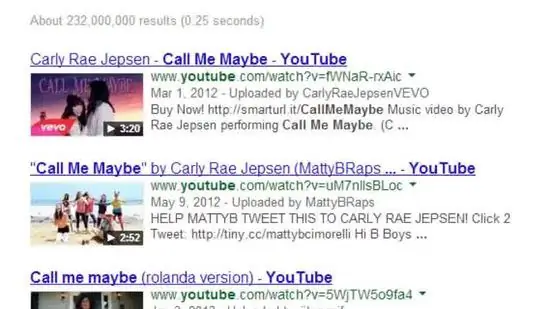
Vaihe 1. Etsi video
Koska YouTube.com on estetty, etsi video Googlen kaltaisen hakukoneen kautta. Ensimmäisten linkkien on oltava linkkejä YouTuben videosivustoon.
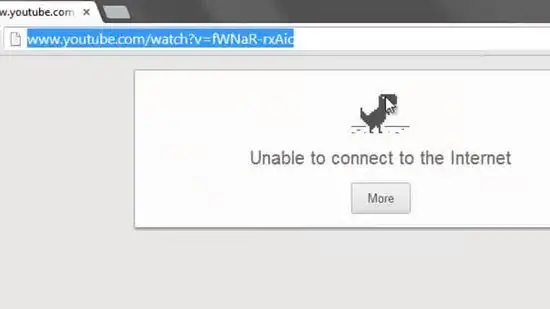
Vaihe 2. Kopioi URL -osoite
Kopioi videon koko URL -osoite. URL -osoitteen pitäisi näyttää "https://www.youtube.com/embed/xxxxxxxx". X on satunnainen kirjain ja numero.
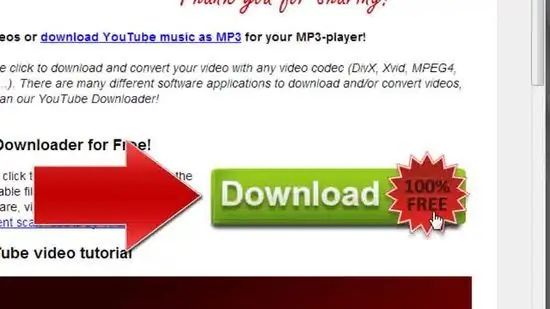
Vaihe 3. Etsi palvelu videoiden lataamiseen
On monia sivustoja, joiden avulla voit ladata YouTube -videoita. Hae hakukoneesta "YouTube -latausohjelma".
-
Kopioi videon URL -osoite videon lataussivuston URL -palkkiin. Napsauta latauspainiketta.

Image - Kun käyt videon lataussivustolla ensimmäisen kerran, sinun on suoritettava Java -komentosarja. Suorita tämä komento, jos luotat sivustoon. Tarkista sivuston online -arvostelut nähdäksesi, onko joku sitä mieltä, että se on turvallista.
- On mahdollista, että verkko ei salli Java -komentosarjojen suorittamista pyydettäessä. Jos näin tapahtuu, et voi ladata videota koulussa.
Vaihe 4. Lataa video
Latausvaihtoehtojen luettelo tulee näkyviin. Luettelo sisältää erilaisia tiedostotyyppejä ja videolaatuja, joista voit valita. Yhteensopivimmat ja laajalti käytetyt tiedostotyypit ovat FLV ja MP4.
-
Saatat joutua asentamaan tietokoneeseen erityisen videosoitinohjelman, jotta voit tarkastella ladattuja tiedostoja. VLC Playerin kaltainen videosoitin voi varmasti toistaa minkä tahansa lataamasi tiedoston.

Image -
Latausluettelossa olevat numerot ja kirjain "P" osoittavat videon laadun. Lataa mukavimmat videot lataamalla 480P tai uudempi.

Image - Jos haluat vain videon äänen, lataa MP3 -versio. Tämä tiedosto ei sisällä videoita, mutta sitä voi kuunnella MP3 -soittimella tai tietokoneella.
Tapa 3/3: Vaihtoehtoisten videosivustojen etsiminen
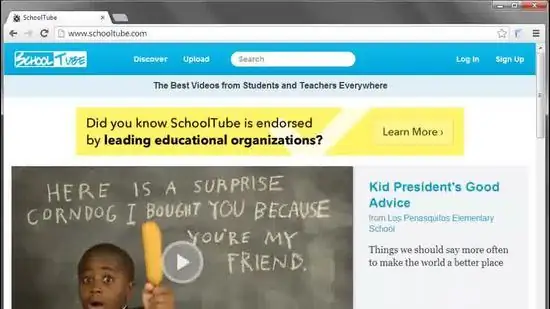
Vaihe 1. Etsi vaihtoehtoinen portaali
Opetusvideoita varten sivustot, kuten TeacherTube ja SchoolTube, tarjoavat vaihtoehtoja YouTubelle. Kouluverkko ei usein estä näitä sivustoja, koska niiden sisältöä seurataan ja ne sisältävät koulutusta.
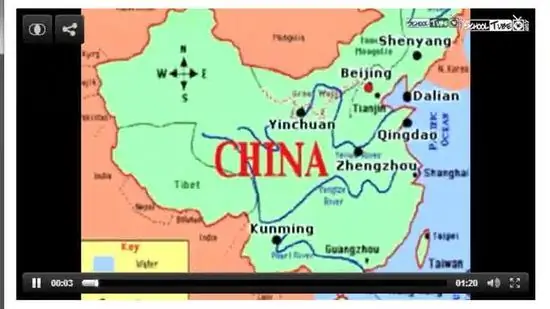
Vaihe 2. Etsi videosi hakukoneen avulla
Etsi videoita, joita isännöidään sivustolla, joka ei ole YouTube. On mahdollista, että verkko ei estä tätä sivustoa. Ole varovainen, kun vierailet tuntemattomilla sivustoilla, koska jotkut niistä sisältävät vaarallisia viruksia.






